Ресетирање на вашиот Андроид таблет кој претходно бил поседуван од некој друг
Овој краток водич е референтна алатка која ќе ви помогне да го освежите вашето знаење или да го вежбате она што сте го научиле на онлајн курсот Ресетирање на вашиот Андроид таблет кој претходно бил поседуван од некој друг, вклучувајќи:
- како да проверите дали вашиот таблет е веќе ресетиран
- како да ја користите апликацијата Поставки, Settings app, за да го ресетирате таблетот
- да разберете што ќе се избрише кога ќе го ресетирате таблетот.
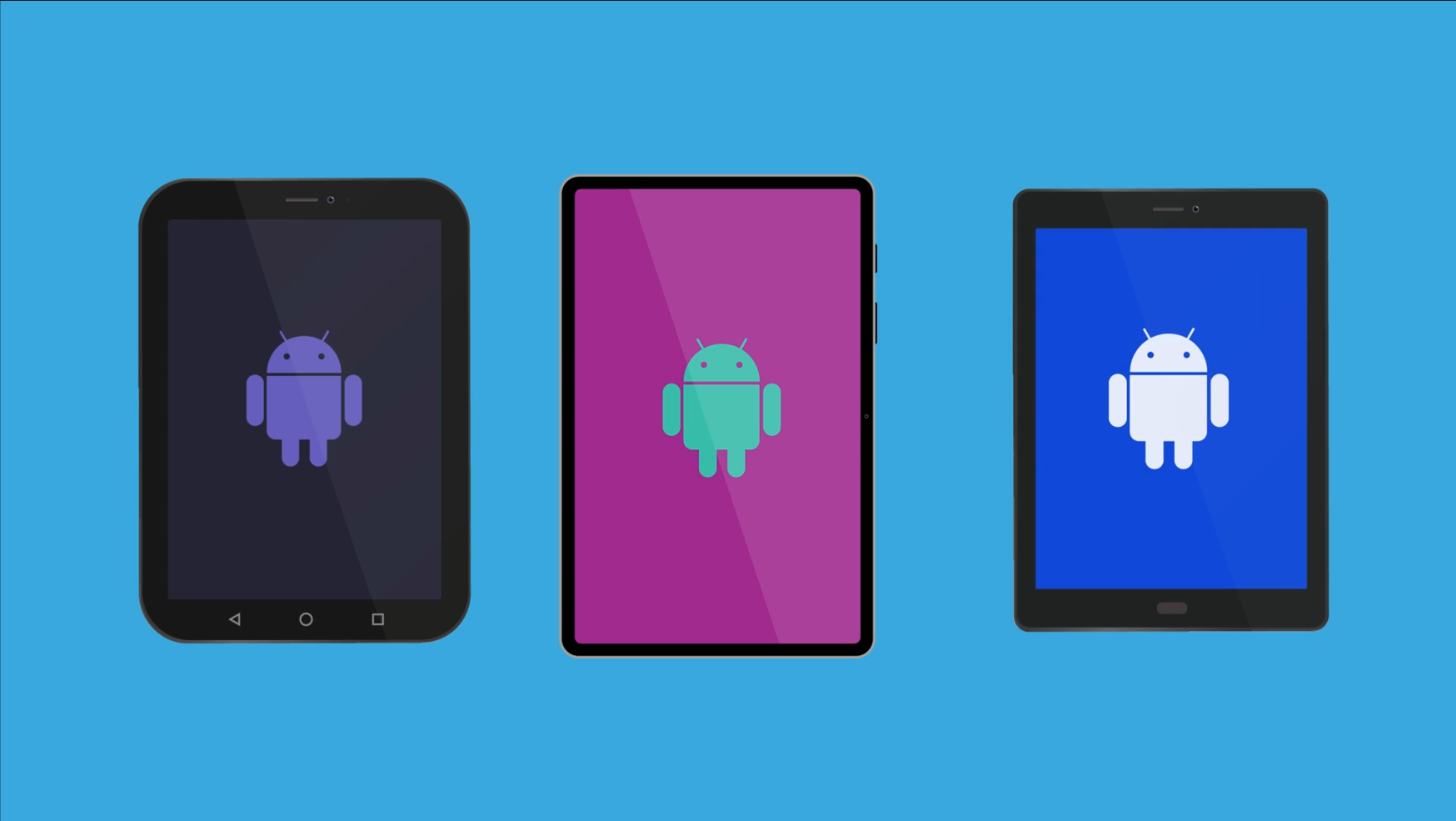
Пред да започнете
Можете да го подготвите вашиот Андроид таблет кој претходно бил поседуван од некој друг за употреба со ресетирање на фабрички податоци или накратко Ресетирање. Можете исто така да го ресетирате вашиот Андроид таблет ако одлучите да го дадете на пријател или роднина за да го користат.
Андроид таблетот што се користи во демонстрациите на овој курс можеби не е ист како вашиот, но менијата и чекорите би требало да се слични.
Како да проверите дали таблетот е веќе ресетиран
Кога ќе добиете користен Андроид таблет (не таблет што е сосема нов во неотворена кутија), прво наполнете го, а потоа притиснете го копчето за вклучување за да го вклучите или “разбудите“.
- Ако таблетот прикаже Start screen (почетен екран) или побара од вас да изберете јазик, тој е ресетиран и е подготвен за поставување.
- Ако таблетот прикажува Lock screen (заклучен екран), тоа значи дека сè уште е поставен за претходниот сопственик и треба да се ресетира.
- За да го отклучите таблетот, ќе ви треба PIN-кодот на претходниот сопственик.
Како да ресетирате Андроид таблет
За ваша безбедност, ресетирањето брише сè освен оперативниот софтвер на таблетот и ограничен број вградени апликации. Исто така, ќе ги избрише сите лични информации на претходниот сопственик, вклучувајќи фотографии и датотеки.
Откако ќе заврши ресетирањето, можете да го поставите таблетот со свој PIN и лични податоци. Сите апликации што ви се потребни може да се преземат од Google Play Store.
За да започнете, отворете ја апликацијата Settings app и од менито на левата страна допрете на General management:
- Најдете и допрете Reset во списокот со опции. Можеби ќе треба да го пребарувате екранот за да го видите.
- Може да има неколку опции за ресетирање. Она што ги брише сите податоци на претходниот сопственик и го прави таблетот безбеден за користење е Factory data reset.
- Таблетот ќе прикаже листа на она што ќе се избрише со ресетирањето.
- Кога сакате да продолжите, појдете (scroll) до дното на екранот и допрете на Reset.
- Претходниот сопственик ќе треба повторно да го внесе својот PIN, а потоа допрете на Continue.
- Таблетот ќе ве потсети дека сите лични информации и преземените апликации ќе бидат избришани. Допрете на Delete all.
- Ако претходниот сопственик поставил сметка кај производителот на таблетот, тој ќе треба да ја внесе лозинката за таа сметка сега.
- Таблетот ќе се рестартира и ќе прикаже анимација за исклучување, Shutting down, лого на производителот или симбол на Андроид робот. Ресетирањето ќе потрае неколку минути.
Ресетирањето е завршено кога таблетот ќе прикаже екран за добредојде, Welcome, екран за почеток, Start, или ќе побара од вас да изберете јазик . Таблетот сега е безбеден за употреба и подготвен за поставување.